- Nu se poate juca Total War Warhammer 3 din cauza Nu s-au găsit licențe aplicabile eroare?
- Nu vă faceți griji, ați venit la locul potrivit pentru a învăța cum să rezolvați aceste probleme.
- Tot ce trebuie să faceți este să finalizați un proces simplu de depanare care va dura 5 minute.
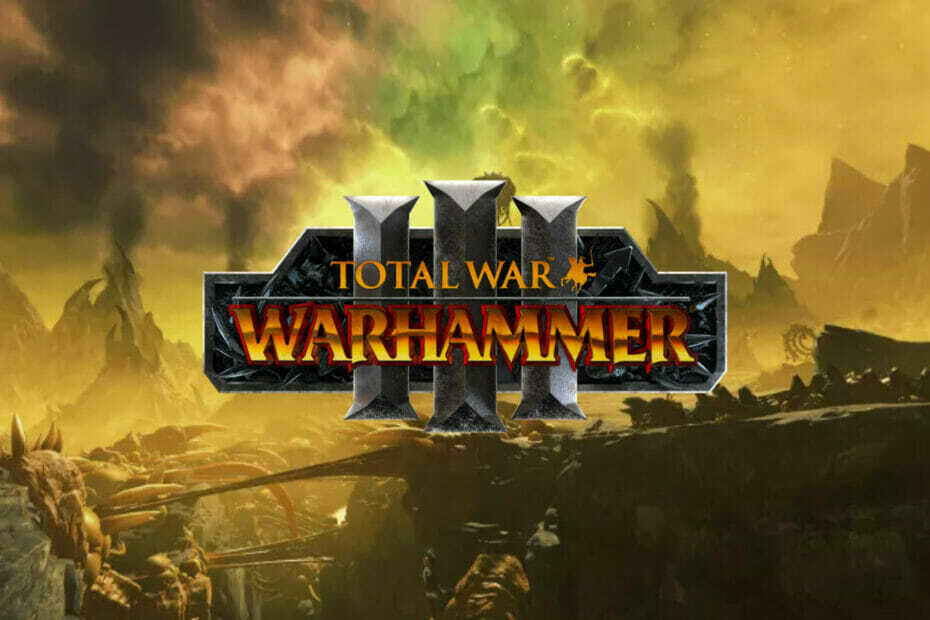
XINSTALAȚI FĂCÂND CLIC PE DESCARCARE FIȘIER
Acest software va repara erorile comune ale computerului, vă va proteja de pierderea fișierelor, malware, defecțiuni hardware și vă va optimiza computerul pentru performanță maximă. Remediați problemele PC-ului și eliminați virușii acum în 3 pași simpli:
- Descărcați Instrumentul de reparare PC Restoro care vine cu tehnologii brevetate (brevet disponibil Aici).
- Clic Incepe scanarea pentru a găsi probleme Windows care ar putea cauza probleme PC-ului.
- Clic Repara tot pentru a remedia problemele care afectează securitatea și performanța computerului
- Restoro a fost descărcat de 0 cititorii luna aceasta.
Căutați un joc de strategie minunat care să vă împingă cu adevărat imaginația, precum și capacitatea de a vă conduce trupele la maximum?
Ei bine, nu căutați mai departe decât Total War Warhammer 3 de la Feral Interactive, care este o capodopera printre jocurile de război.
Există o mulțime de caracteristici de explorat în acest joc, precum și mai multe stiluri de joc și scenarii care cu siguranță te vor ține cufundat mult timp.
Cu toate acestea, unii jucători de la Warhammer 3 au raportat că nici măcar nu pot începe jocul din cauza enervantului Nu s-au găsit licențe aplicabile pentru aplicații eroare.
A fi în această situație nu înseamnă că trebuie să dezinstalați jocul și să uitați totul despre el, deoarece suntem pe cale să arătăm că și acest lucru este complet reparabil.
Alăturați-vă nouă pentru a explora pașii de depanare care s-au dovedit a funcționa pentru alți jucători Warhammer 3 care au avut de a face cu aceeași problemă.
Cum pot repara Nu se aplicalicențe de aplicație găsite eroare?
1.Actualizați Windows la cea mai recentă versiune
- Faceți clic pe Meniul Start și deschis Setări.

- Selectați Actualizări Windows și apăsați tasta Verifică pentru actualizări buton.
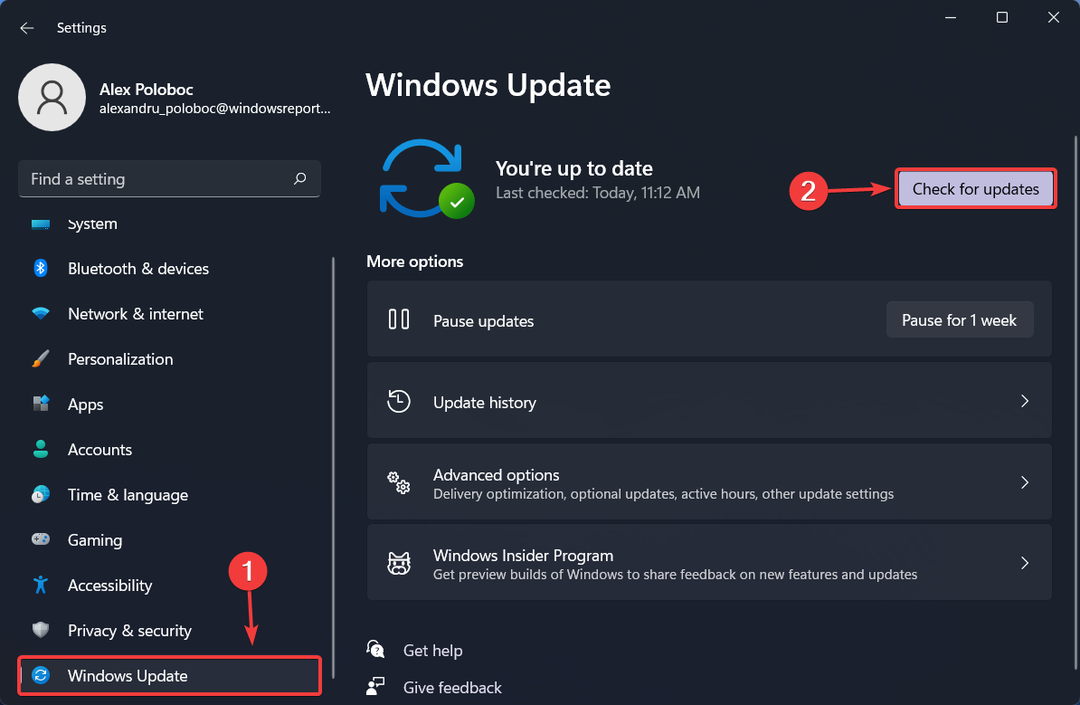
- Instalați oricare in asteptarea actualizări.
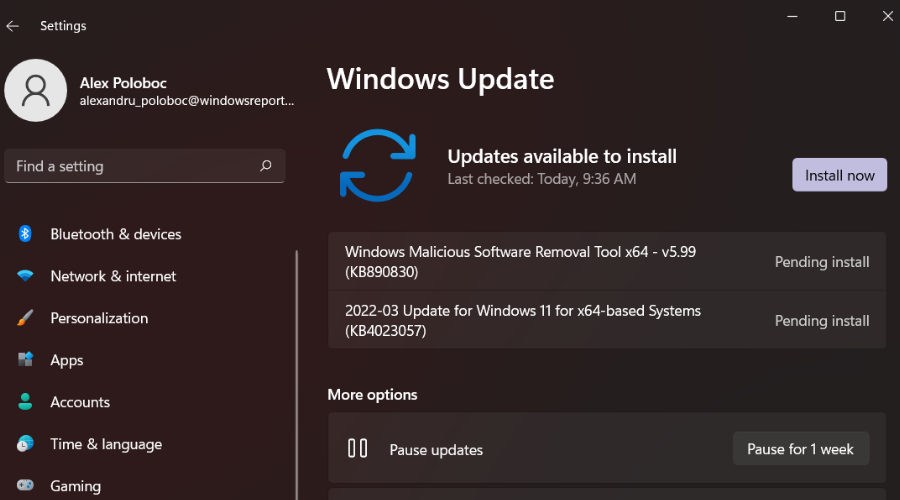
2. Deconectați-vă din Microsoft Store și din aplicația Xbox
- Deschide Magazin Microsoft.
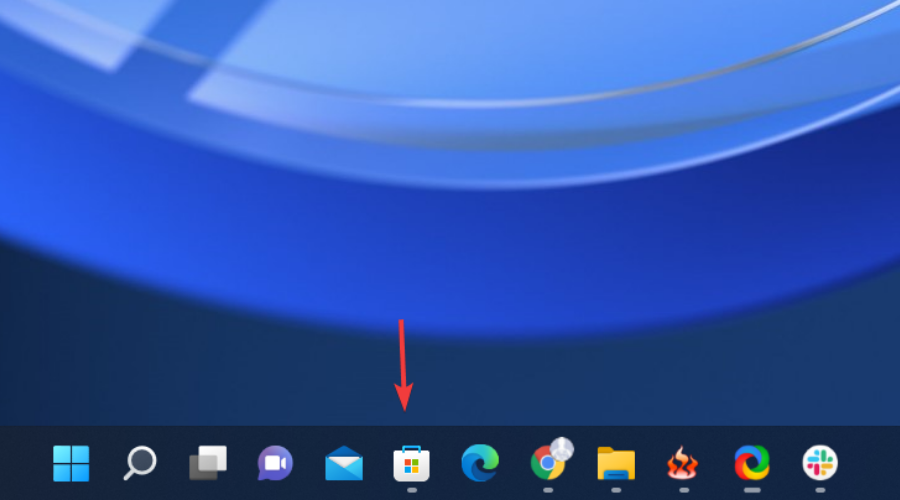
- Faceți clic pe pictograma profilului și selectați Sign out din meniul derulant.
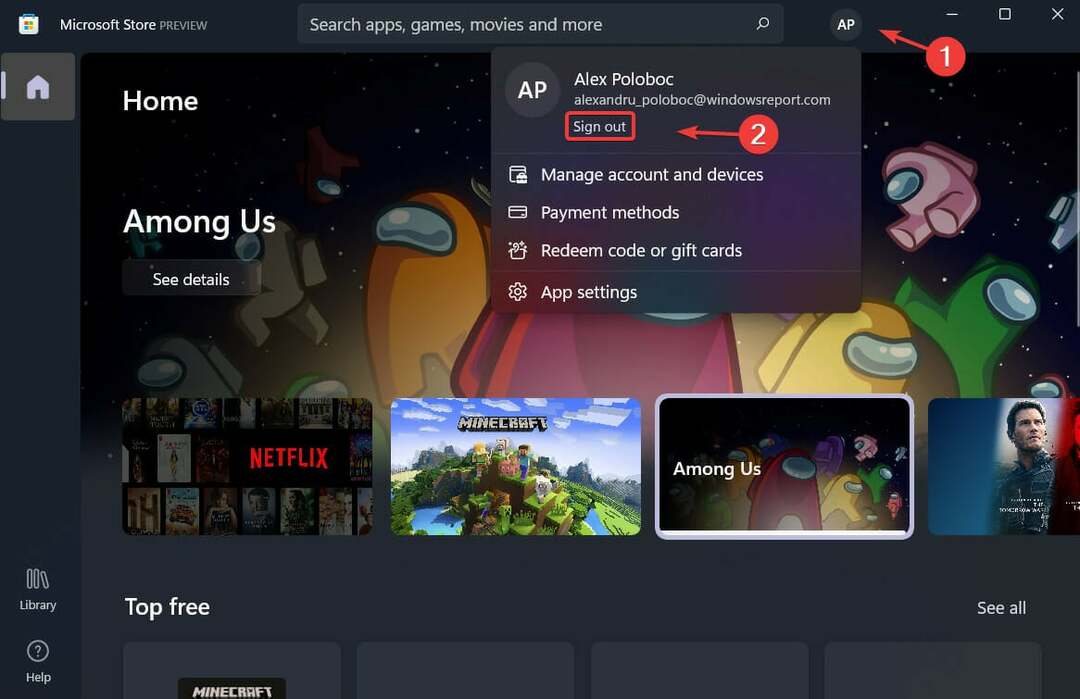
Exact același proces este valabil și pentru aplicația Xbox. Pur și simplu porniți aplicația, faceți clic pe pictograma profilului și selectați opțiunea Deconectare/Deconectare.
3. Reparați aplicația Microsoft Store/Xbox
- Deschide Meniul Start si cauta Magazin Microsoft.
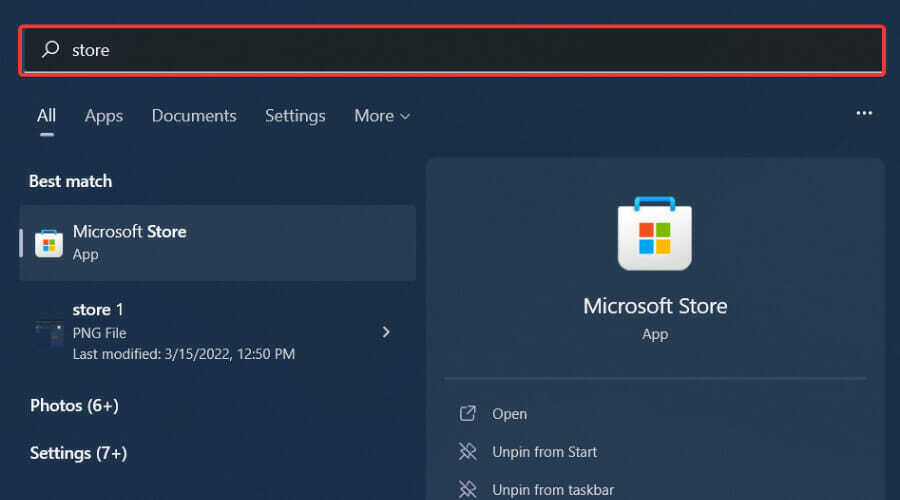
- Click pe Setările aplicației.
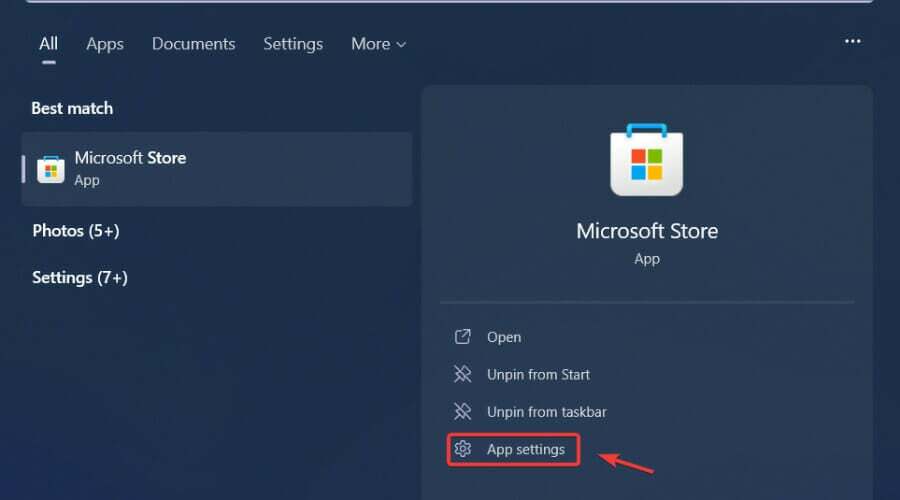
- Derulați în jos și apăsați pe Reparație buton.
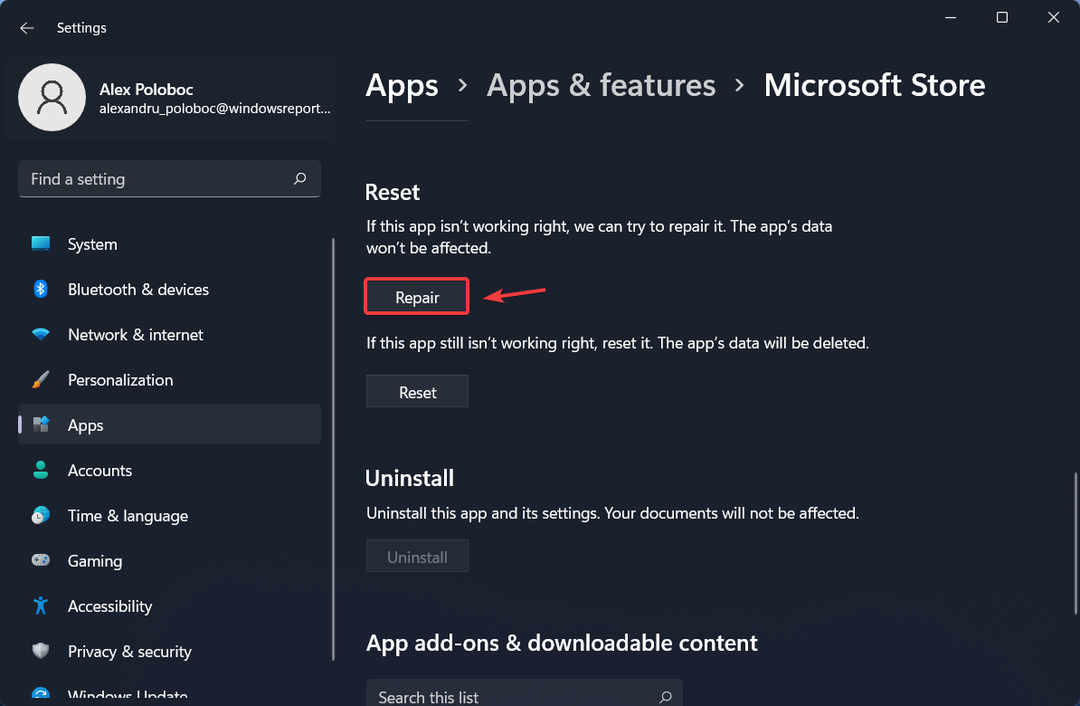
Repetați exact același proces și pentru aplicația Xbox, urmând pașii menționați mai sus, doar că în loc de Microsoft Store, căutați Xbox.
4. Ștergeți memoria cache a magazinului folosind Wsreset
- Deschideți meniul Start și căutați wsreset și faceți clic pentru al rula.
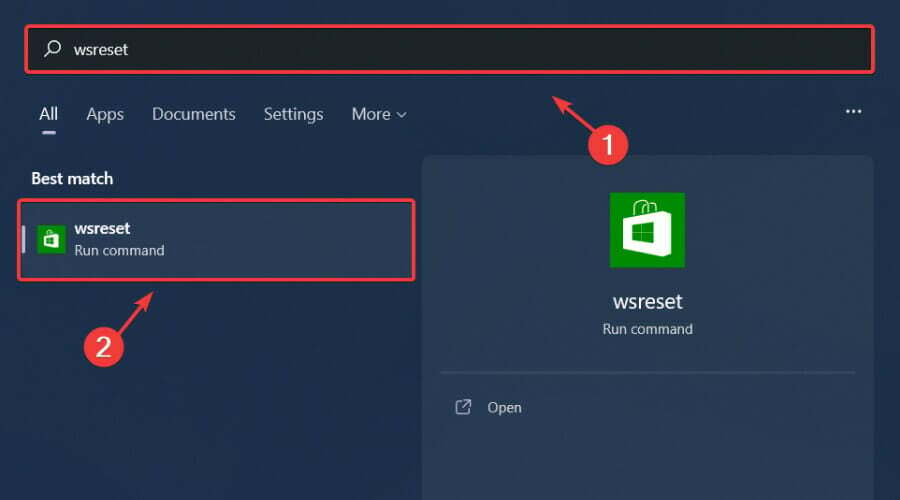
- Va apărea o mică fereastră neagră, dar nu-l închide, va dispărea și va porni MS Store.
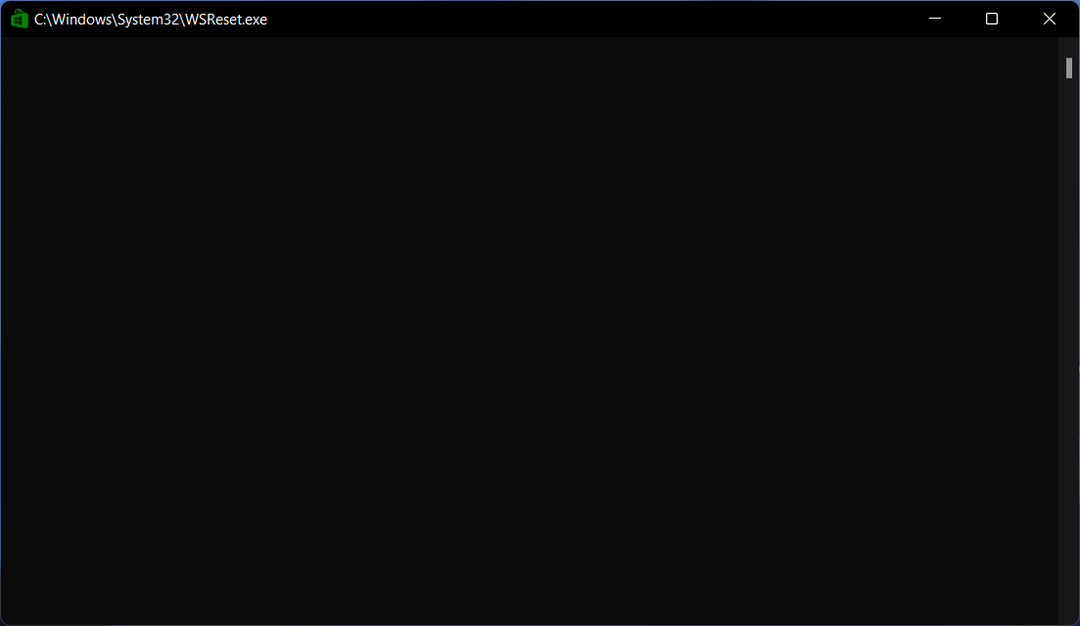
5. Utilizați PowerShell
- Deschide Meniul Start si cauta PowerShell.
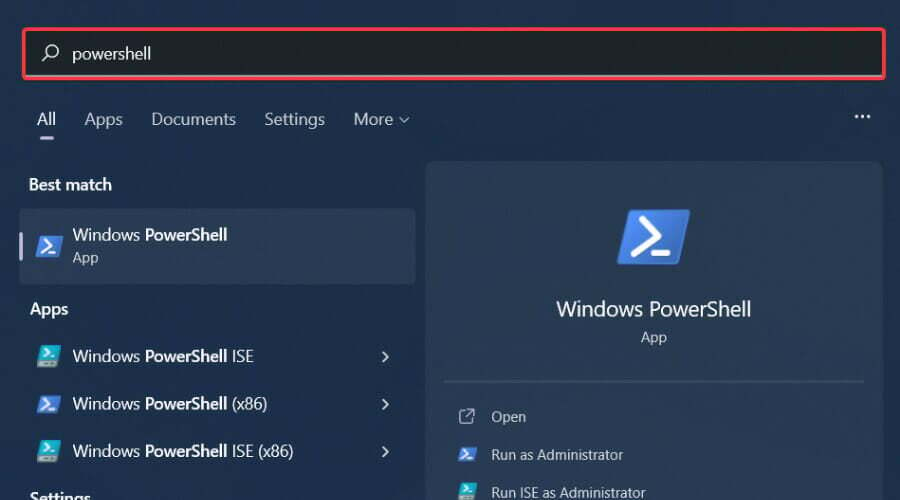
- Faceți clic dreapta pe pictograma PowerShell și selectați Rulat ca administrator.
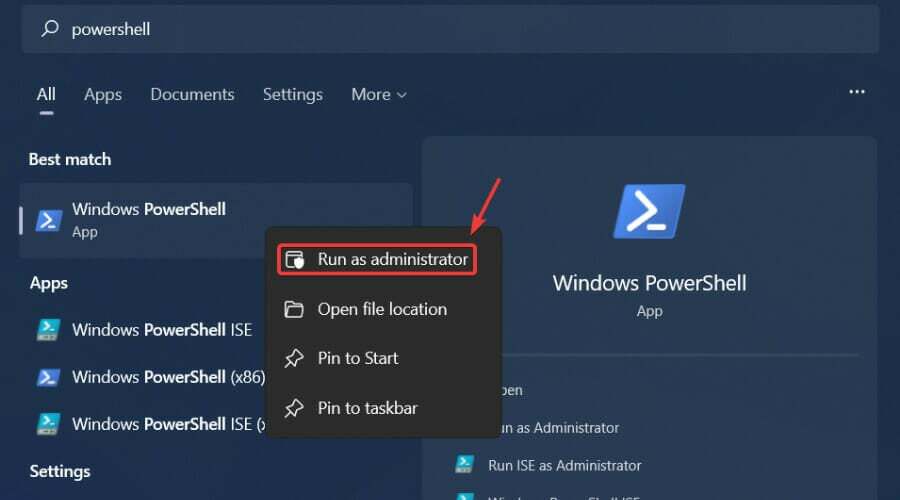
- Lipiți comanda PowerShell și apăsați introduce.
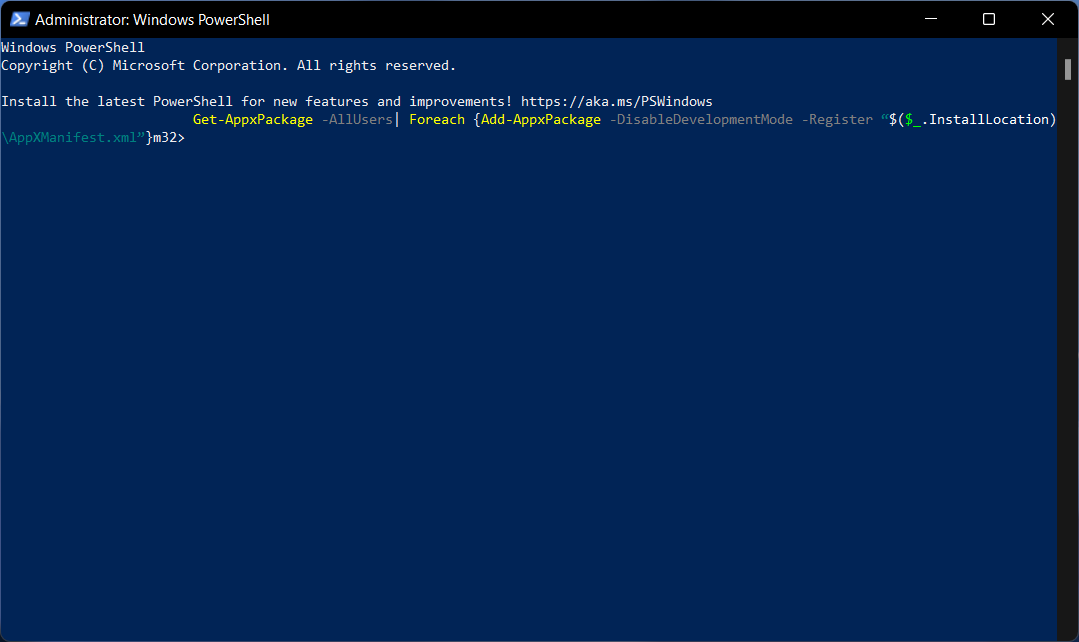
Comanda necesară pentru acest proces este:
Get-AppxPackage -AllUsers| Foreach {Add-AppxPackage -DisableDevelopmentMode -Register „$($_.InstallLocation)\AppXManifest.xml”}6. Reinstalați Total War: Warhammer 3
Acesta este aproape întregul proces atunci când vine vorba de a scăpa de această eroare enervantă. Acum, poți să intri în joc și să faci ceea ce faci cel mai bine, adică să câștigi.
Data viitoare când unul dintre prietenii tăi se confruntă cu aceeași situație, vei ști exact cum să-l ajuți în mod corespunzător să o depășească.
Ți-a fost de ajutor acest ghid? Anunțați-ne în secțiunea de comentarii de mai jos.
 Mai aveți probleme?Remediați-le cu acest instrument:
Mai aveți probleme?Remediați-le cu acest instrument:
- Descărcați acest instrument de reparare a computerului evaluat excelent pe TrustPilot.com (descărcarea începe pe această pagină).
- Clic Incepe scanarea pentru a găsi probleme Windows care ar putea cauza probleme PC-ului.
- Clic Repara tot pentru a remedia problemele legate de tehnologiile brevetate (Reducere exclusivă pentru cititorii noștri).
Restoro a fost descărcat de 0 cititorii luna aceasta.


![Cea mai buna baterie externa pentru laptop [Ghid 2021]](/f/646b7b45f0db21592af8a77d9121ab57.jpg?width=300&height=460)